Hur man skapar Siri-genvägar med åtgärder
Ipad Äpple Iphone Hjälte Siri Genvägar / / March 19, 2020
Senast uppdaterad den
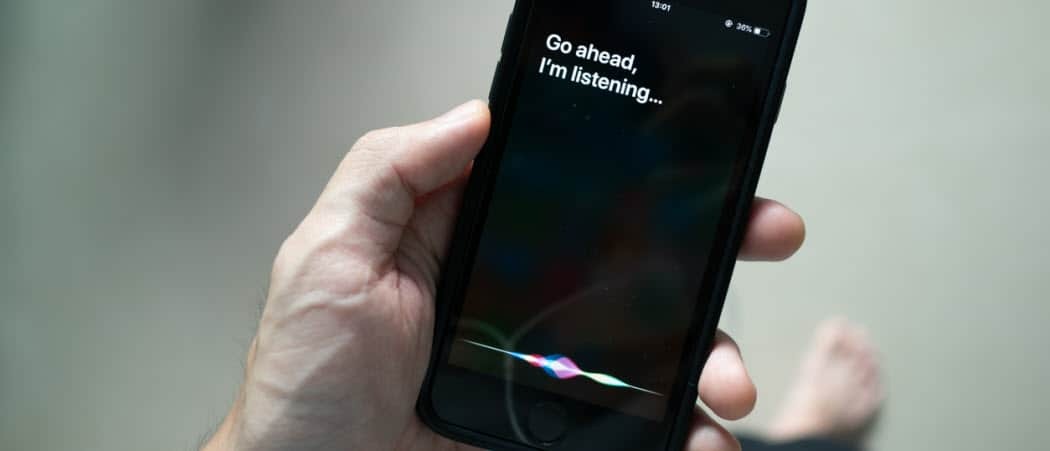
Åtgärder är byggstenarna för Siri-genvägar och tar många former. I den här artikeln lär du dig mer om åtgärder och hur du lägger till dem i nya eller befintliga Siri-genvägar.
Vad är Siri-genvägar?
Som tidigare noteratsom börjar med iOS 12 och utökas med iOS 13 och iPadOS 13, Apple introducerade möjligheten att använda genvägar för att utföra vardagliga uppgifter på iPhone och iPad. Lämpligt kallade Siri-genvägar startas dessa uppgifter, när de skapats, antingen genom en kran på skärmen eller med din röst.
Hitta genvägar
Siri Shortcuts-appen är, inte överraskande, det bästa stället att komma igång med Siri Shortcuts! Det är här där du kan skapa helt nya genvägar eller ta tag i befintliga i galleriet.
Tänk på Galleriet som en App Store för genvägar. På den här skärmen hittar du ett brett urval av gratis, rekommenderade genvägar och automatisering. Vissa av dessa är baserade på din digitala historik, medan andra kommer från installerade appar. Galleriet är också där du hittar nya och presenterade genvägar som rekommenderas för alla iOS- och iPadOS-användare.
Låt oss till exempel titta på avsnittet i galleriet som heter Underbara widgetgenvägar. I det här avsnittet hittar du genvägar som Öppna app på Apple TV, Bläddra bland nyheter, Spela hela nuvarande album och mer. Med den första kan du väcka din Apple TV och öppna en app du väljer.
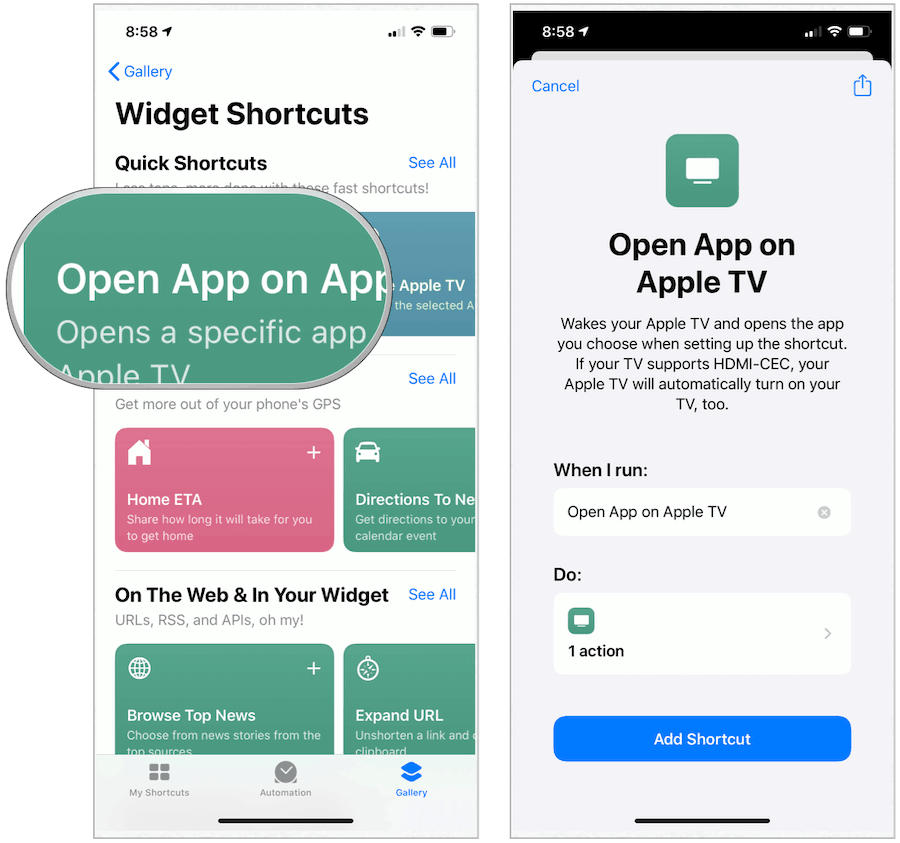
Vad sägs om en Siri-genvägar?
Åtgärder är enstaka steg i en uppgift. Du kan blanda och matcha åtgärder för att skapa genvägar som interagerar med appar och innehåll på din iOS- eller iPadOS-enhet. Åtgärder kan också interagera med innehåll och tjänster på webben.
Så här skapar du en ny anpassad genväg med hjälp av genvägar-appen för iPhone eller iPad:
- Skapa först en ny genväg i Mina genvägar.
- För det andra lägg till åtgärder i genvägsredigeraren.
- För det tredje, kör din nya genväg för att testa den.
Mer specifikt i appen Siri Shortcuts:
- Kran + längst upp till höger på fliken My Shortcuts för att skapa en ny genväg eller tryck på Skapa genväg.
- Välj Lägg till åtgärd där en lista med åtgärdskategorier visas. På den här sidan kan du söka efter appar och åtgärder eller använda något av de listade förslagen.
- Tryck på en verkan i listan för att lägga till den i din genväg.
- För att lägga till en annan åtgärd, tryck på Lägg till åtgärd igen, välj sedan en åtgärd.
- Kran Nästa när du är klar med att lägga till åtgärder i ditt arbetsflöde.
- Ange en namn för din anpassade genväg. Det här namnet är det du kommer att använda för att be Siri att köra genvägen.
- Kran Gjort.
- För att testa din nya genväg, tryck på … bredvid genvägsnamnet.
- Välj den pil längst ner till höger för att köra genvägen.
- Kran Gjort igen för att spara din nya genväg.
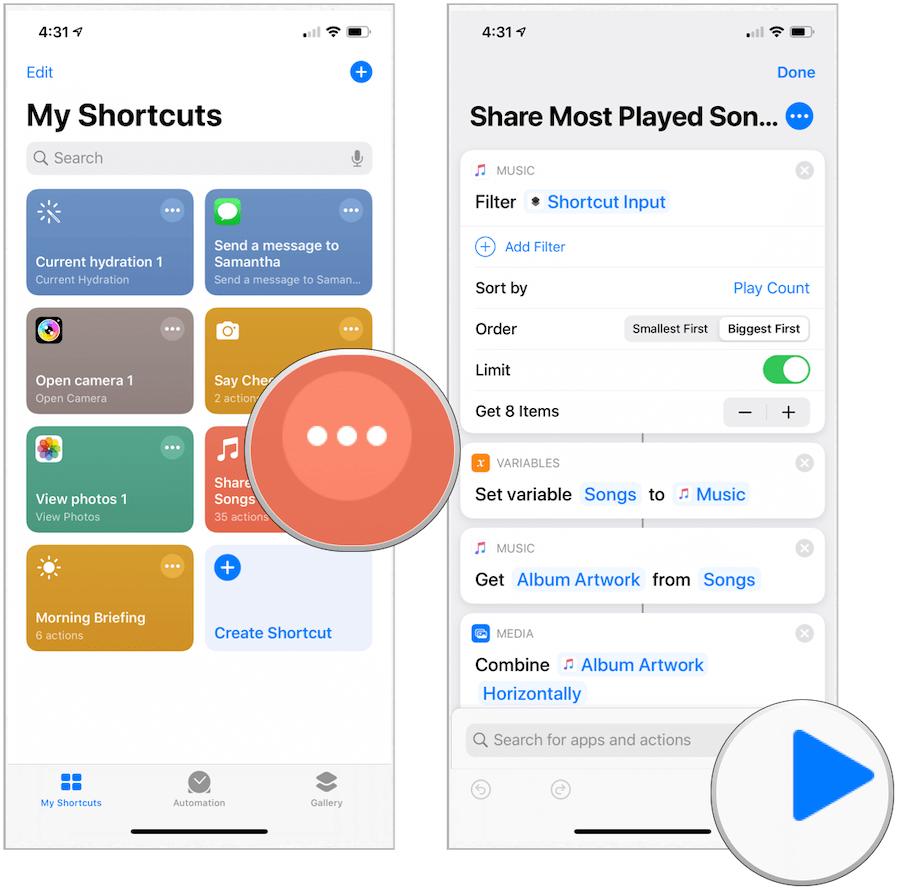
Navigera i handlingslistor i genvägar
Borrar ner, låt oss titta på hur du navigerar i handlingslistor i Siri-genvägar. För att göra det tittar vi på en Siri-genväg som heter Middagsdags, som finns tillgängligt i galleriet. Den enkla genvägen innehåller fyra åtgärder och varnar dina familjemedlemmar när middagen är klar genom att spela musik till en enhet eller högtalare och skicka meddelandet, "Hej! Det är dags för middag! "
Visa information om en åtgärd
- I Siri Shortcuts-appen trycker du på Mina genvägar.
- Kran … på genvägen.
- Lägg märke till de fyra åtgärderna. I detta exempel:
- AirPlay: Ställ in uppspelningsdestinationen till (enhet);
- Meddelanden: Skicka "Hej, det är dags för middag!" till “sample@icloud.com”
- Musik: Hämta låtar i (Apple Music Playlist).
- Musik: Spela (spellista).
Redigerbara åtgärder noteras i blått som du kan se nedan. I följande exempel har två ändringar gjorts. Först gick uppspelningsdestinationen från iPhone till Apple TV till sovrum. För det andra har ett nytt kontaktmeddelande lagts till.
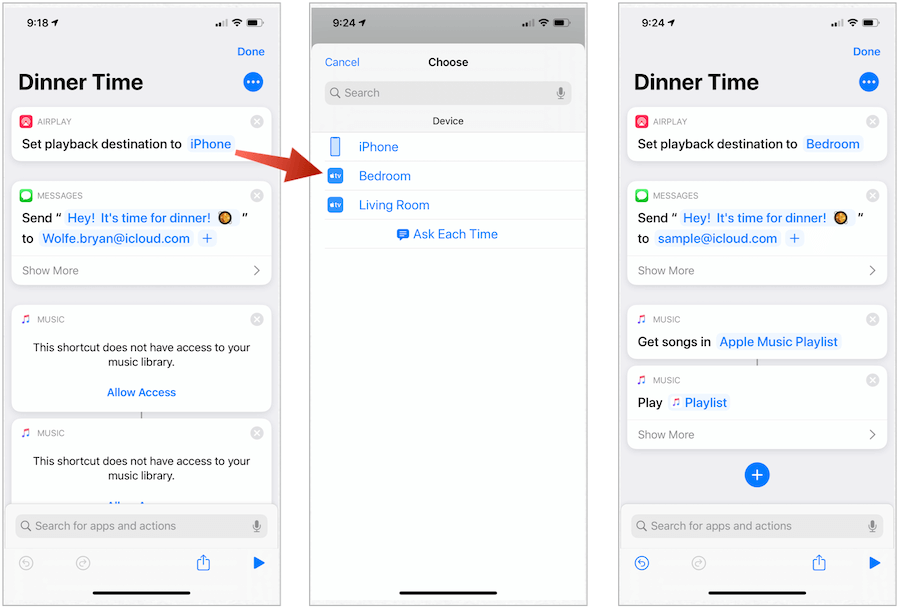
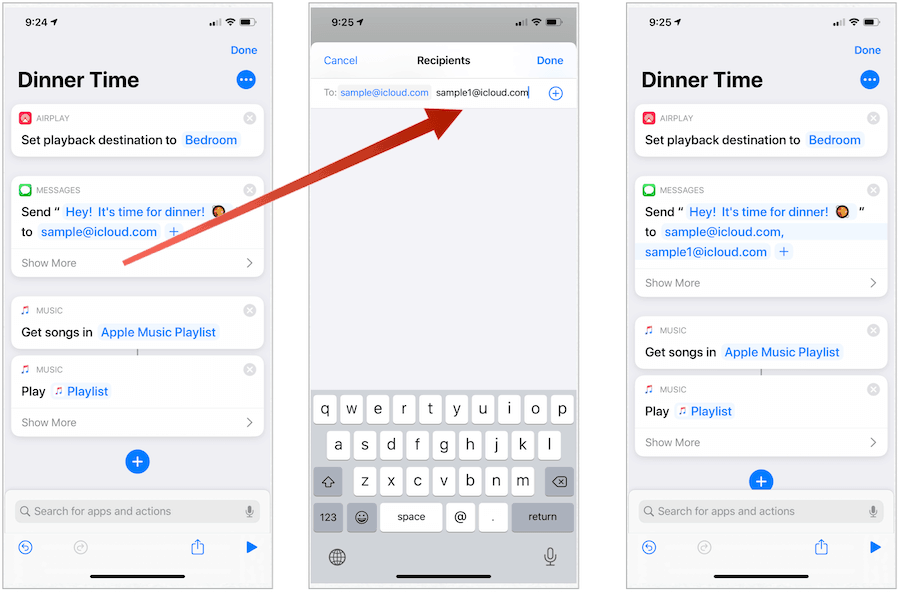
Lägga till nya åtgärder
Du kan när som helst lägga till ytterligare åtgärder till Siri-genvägar. Du kan hitta dessa genom att knacka på sökrutan längst ner (iPhone) eller vänster sida (iPad) på appskärmen. Dessa organiseras av olika kategorier. Du ser också en lista med föreslagna åtgärder.
kategorier
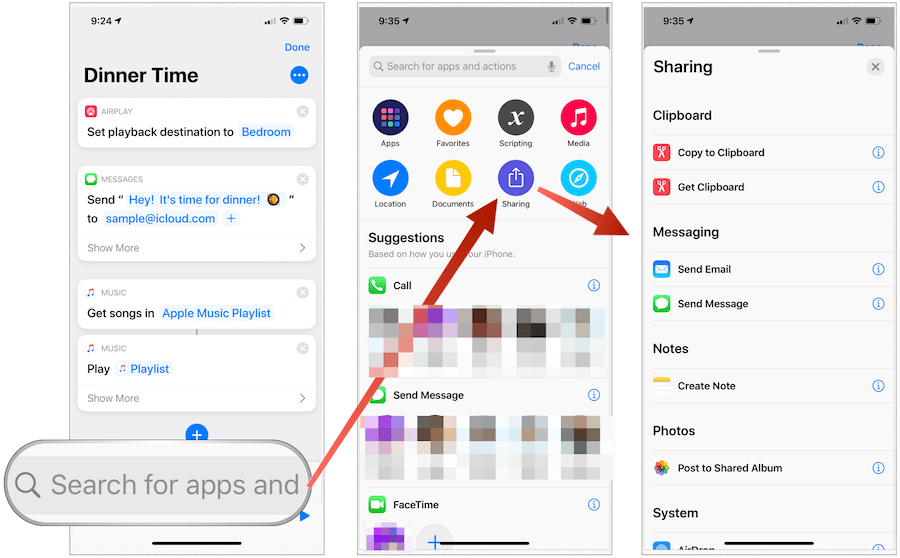
Åtgärder finns i olika kategorier. Dessa inkluderar appar, favoriter, skript, media, plats, dokument, delning och webb. För att lägga till en åtgärd i din befintliga Siri-genväg klickar du bara på den.
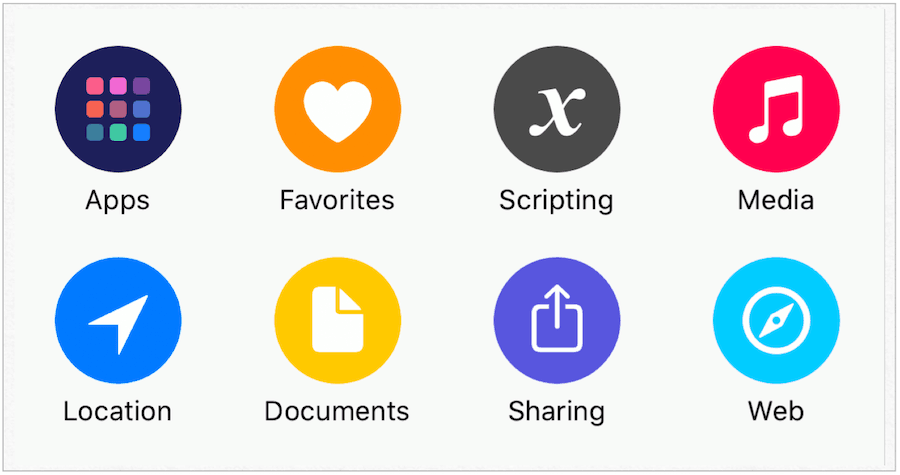
Exempel:
Apps: Utvecklare kan inkludera åtgärder i appar. När de gör det dyker de upp i Siri Shortcuts-appen. Infödda appar inkluderar också åtgärder. I följande exempel har en åtgärd från appen från tredje part Carrot Weather lagts till i genvägen för middagstid.

favoriter: Du kan beteckna en åtgärd som en favorit genom att klicka på informationsikonen bredvid. Favoriter listas på den här platsen.
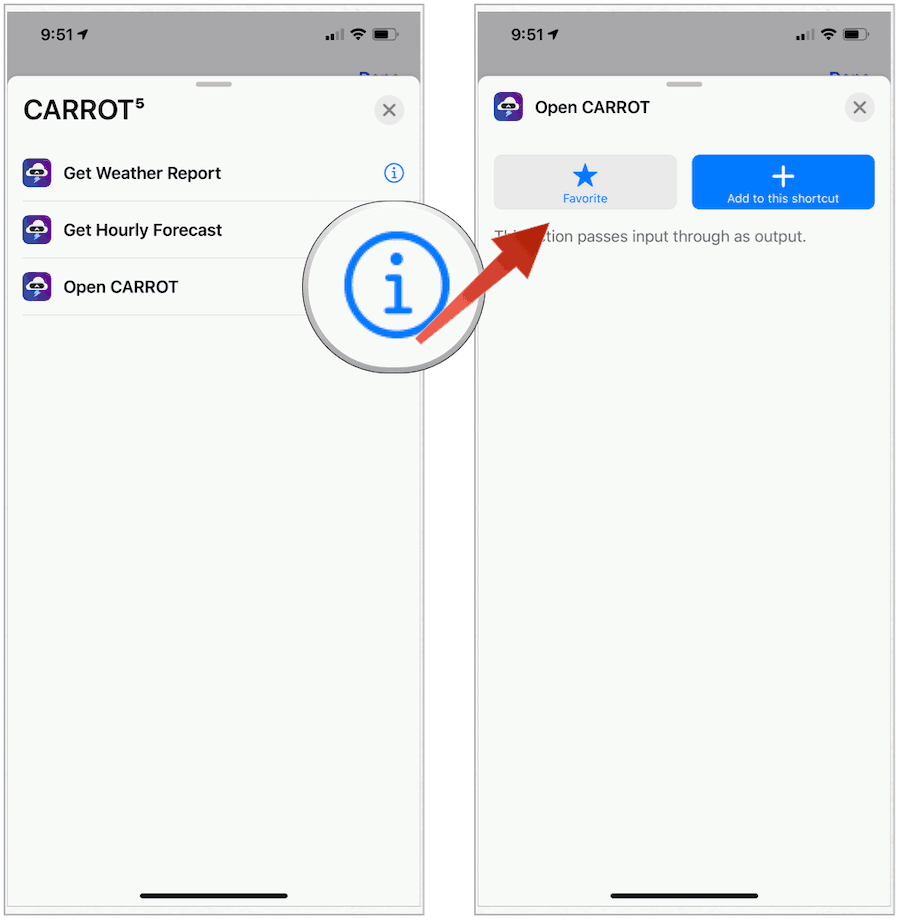
Scripting: Under den här platsen hittar du en hodge-podge av åtgärder som tar olika former, inklusive kontrollflöde, enhet, meddelande, nummer och mer.
Media: Under den här platsen hittar du åtgärder för ljud, kamera, GIF, bildredigering och mycket mer. Dessa åtgärder är både roliga och användbara och kan spara mycket tid beroende på vilka åtgärder du väljer.
platser: Härifrån kan du aktivera åtgärder baserade på adresser, dirigering, kartor, väder och mer. Till exempel kan du lägga till en åtgärd som visar en riktning till en plats eller hittar din nuvarande plats. Ett annat exempel: Åtgärder som genererar restid till en plats eller automatiserad sökning efter lokala företag.
Dokument: Dessa åtgärder handlar om mappar, filer, anteckningar, text och mer. Du kan också använda Åtgärder som skriver ut ett dokument eller skapar en PDF.
Delning: Att köra Siri-genvägar är alltid bättre efter att ha delat! Använd dessa verktyg för att skicka något via e-post, meddelanden eller AirDrop, eller skicka ett meddelande till dina favorit sociala nätverk, till exempel Instagram, Facebook eller Twitter. Appar från tredje part är många här.
webb: Dessa åtgärder handlar slutligen om artiklar, Safari, webbadresser etc. Till exempel kan du använda en åtgärd för att automatiskt öppna en webbplats på din iPhone, t.ex. weather.com, under en storm. Eller kör ett JaveScript på en webbplats du äger.
Förslag
Siri-genvägar är mycket intuitiva och genererar förslag baserade på apparna på din enhet. Istället för att välja en kategori för att söka efter nya åtgärder att lägga till, kan du vara bättre på att titta på listan med förslag.
I exemplet nedan kan du se att mina åtgärder som föreslås till stor del fokuserar på att kommunicera med vänner och familj och spela podcast eller musik. Det finns också förslag för sportrelaterade och väderappar.

Det handlar om att testa
För många kan Siri-genvägar låta skrämmande och svåra att använda. På grund av komplexiteten hos vissa Siri Genvägar, denna typ av oro är berättigad. Apple har dock gjort det relativt enkelt att aktivera och använda Siri-genvägar. Ännu bättre är Siri Shortcuts-appen mycket anpassad, vilket gör det så mycket lättare att hitta genvägar som kommer att tilltala dig.
Genvägar i galleriet har utformats för att fungera "ut ur lådan." Men när du lägger till nya åtgärder till dina genvägar kan det uppstå problem. Till exempel kanske du har lagt till en åtgärd som är oförenlig med en viss app eller process, eller kanske det finns en skrivfel. Hur som helst kan du upptäcka och korrigera problem genom att köra tester på varje genväg.
Så här testar du en genväg:
- I Siri Shortcuts-appen trycker du på … på genvägen.
- Tryck på spela knappen längst ner till höger på skärmen.
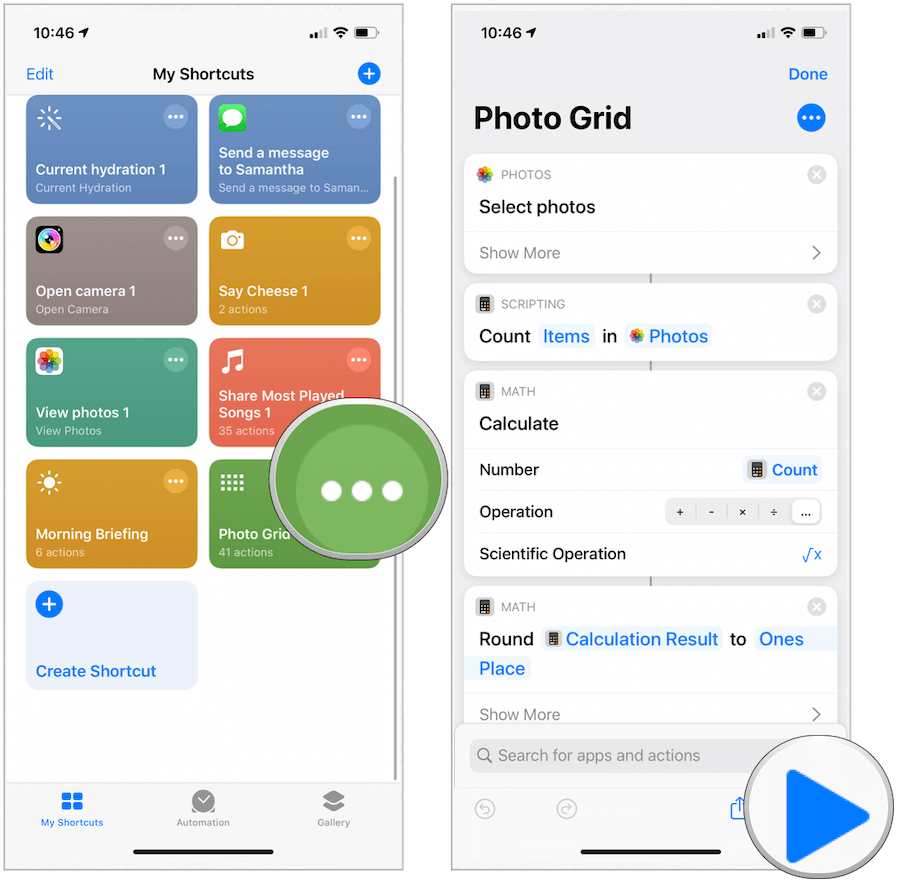
Om det finns ett problem med en genväg ser du ett felmeddelande och popup-rekommendationer för att hitta problemet. Vid tveksamhet kan du alltid ta bort en genväg och starta om igen.
Så mycket att se
Siri-genvägar går inte någonstans och kommer nästan säkert att expandera i framtiden. När de används med framgång kan de göra ditt liv enklare genom att automatisera uppgifter på din iPhone eller iPad som du redan skulle utföra ändå.
Det bästa rådet om att använda Siri-genvägar är detta: Ta dig tid och lära dig hur du använder dem, även om det bara går igenom babysteg. Din Apple-enhet är ett kraftfullt verktyg; dra nytta av den kraften genom detta imponerande verktyg.



